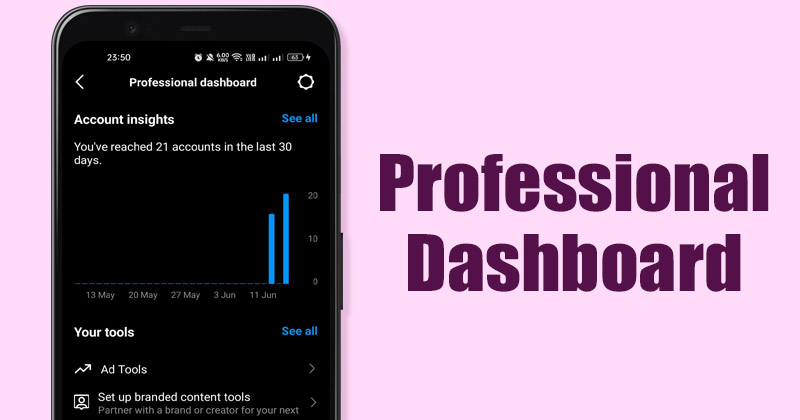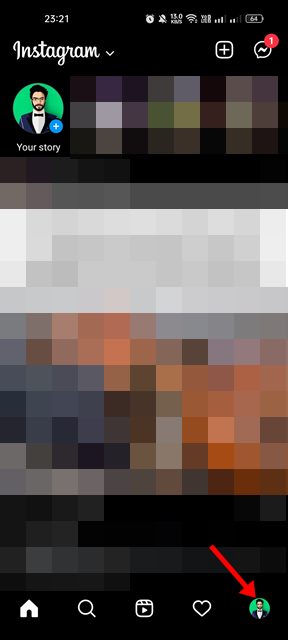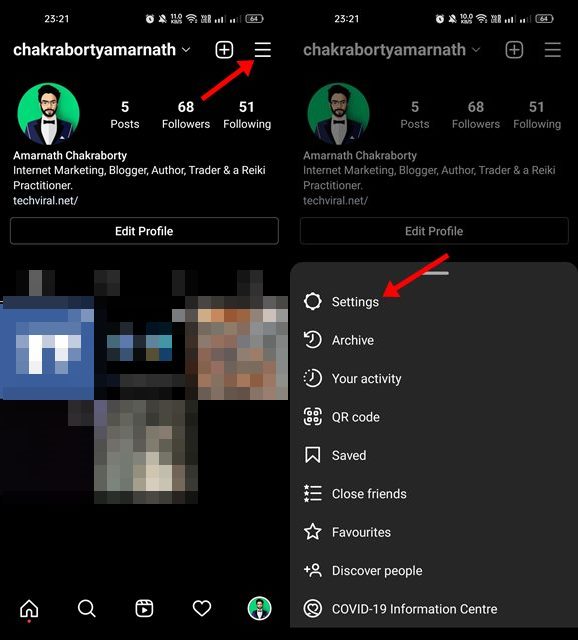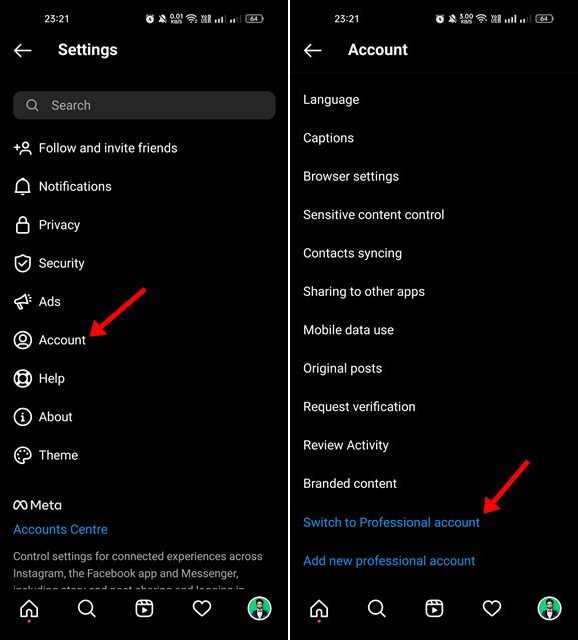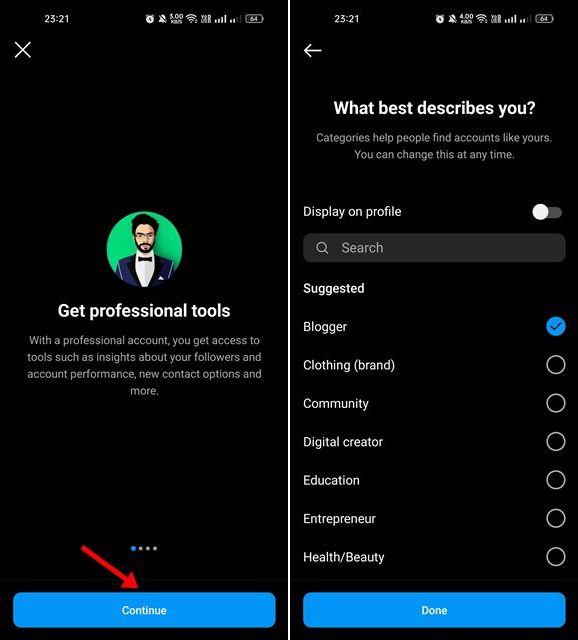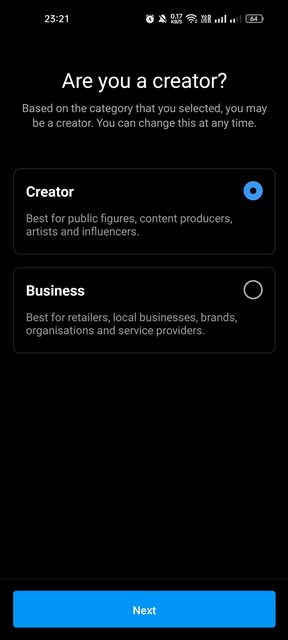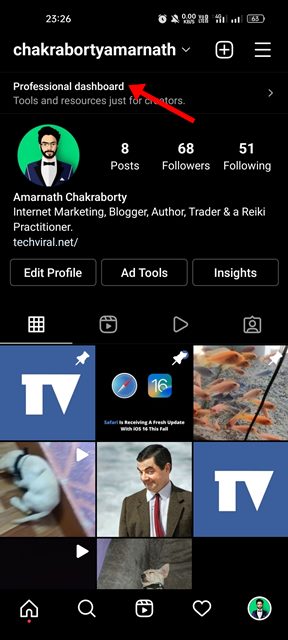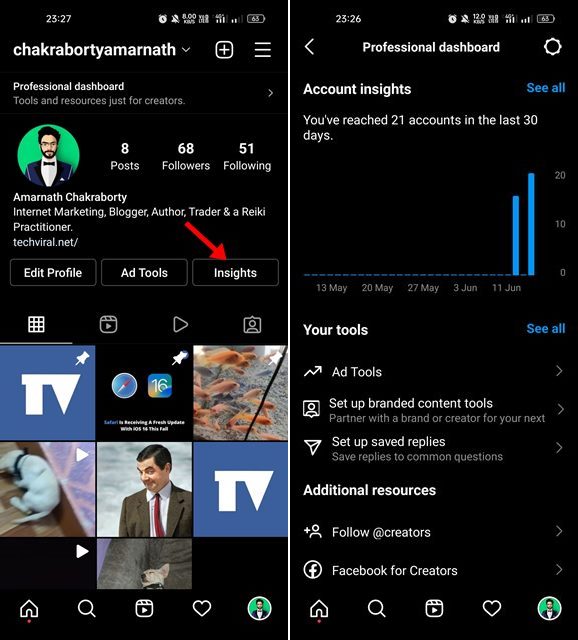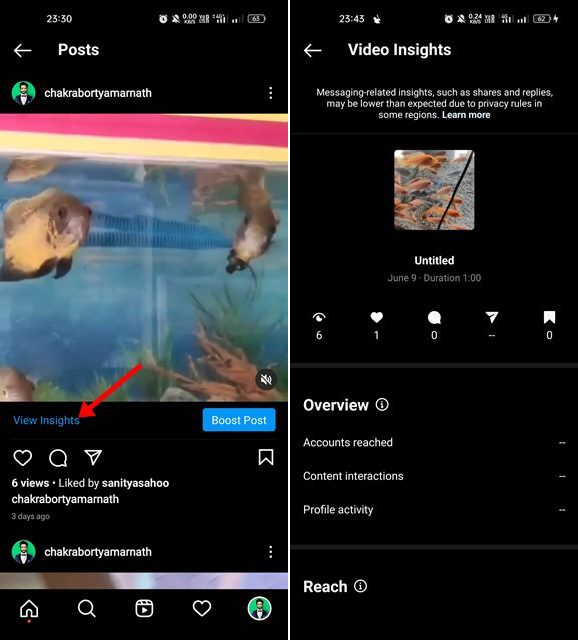Instagram — самая популярная платформа для обмена изображениями в мире, и сейчас ею пользуются почти все. Однако проблема в том, что Instagram – это социальная платформа, ориентированная на мобильные устройства, поэтому многие функции ограничены только мобильными приложениями.
Когда Instagram был впервые представлен, он предлагал авторам и компаниям лишь несколько инструментов для отслеживания и масштабирования своего прогресса, в результате чего авторы и компании покинули платформу. Чтобы решить эту проблему, в 2020 году Instagram запустил ряд продуктов, таких как магазин Instagram, касса, значки и многое другое, чтобы помочь авторам и компаниям достичь своих целей.
В то время компания также представила функцию профессиональной информационной панели, которая позволяла авторам и компаниям отслеживать эффективность своих публикаций. Теперь эту же функцию может использовать каждый в Instagram и получать дополнительную аналитику публикаций.
Содержание
Шаги по использованию профессиональной панели управления Instagram
Вы можете использовать профессиональную панель управления, чтобы проверить, сколько аккаунтов было достигнуто вашим сообщением, количество полученных взаимодействий и некоторые другие детали. Вот как можно использовать функцию профессиональной панели Instagram.
Преобразуйте свою учетную запись в профессиональную
Функция профессиональной панели управления доступна только в профессиональном аккаунте Instagram. Итак, чтобы использовать его, вам необходимо преобразовать свой аккаунт в профессиональный. Не волнуйся; вы можете снова вернуться к своей учетной записи.
1. Сначала откройте приложение Instagram на Android и нажмите на фото профиля.
2. На странице профиля нажмите гамбургер-меню и выберите Настройки.
3. На странице настроек нажмите Аккаунт. На странице учетной записи прокрутите вниз и нажмите ссылку Перейти на профессиональную учетную запись.
4. На странице «Получить профессиональные инструменты» нажмите Продолжить. Выберите то, что описывает вас, и нажмите кнопку Готово.
5. В запросе подтверждения нажмите кнопку ОК. На последней странице вы должны выбрать, являетесь ли вы автором или предпринимателем. После выбора нажмите кнопку Далее.
Как использовать профессиональную панель мониторинга?
После перехода на профессиональную учетную запись откройте страницу своего профиля и нажмите кнопку Профессиональная панель управления вверху.
Если вы хотите просмотреть статистику своего аккаунта, нажмите на опцию Статистика. Вы сможете увидеть, сколько аккаунтов охвачено ваше сообщение, сколько аккаунтов задействовано и сколько у вас подписчиков.
Вы также можете получить доступ к статистике отдельных публикаций с помощью учетной записи Professional. Для этого откройте публикацию, которую хотите проверить, и нажмите кнопку Просмотреть статистику. Здесь вы увидите общее количество просмотров, лайков, посещенных аккаунтов, взаимодействия с контентом и активность профиля.
Читайте также: Как фильтровать конфиденциальный контент в Instagram
Чтобы отслеживать эффективность публикации, вам следует начать использовать профессиональную панель инструментов. Итак, это все, что касается использования функции профессиональной панели управления Instagram. Если вам нужна дополнительная помощь, дайте нам знать в комментариях.